USB3.0機器は挿し込み方によってUSB2.0として認識されることがある
高速なデータ転送が可能な USB3.0 機器ですが、USB 3.0 機器はゆっくり差すと USB2.0 として認識されることがあるというのをご存じでしょうか?
そこでここでは、Windows10 環境で USB3.0 ポートに USB3.0 対応 USB メモリをゆっくり挿したときに、USB2.0 として認識されてしまうことがあるかをテストしてみました。
1 USB3.0 の仕様
USB3.0 機器を USB ポートにゆっくり挿すと USB2.0 として認識されるのかは、USB3.0 の
コネクター端子の形状によるようです。
USB 3.0 のコネクターは、互換性を維持するために、USB 2.0 端子の奥に 3.0 用の端子を追
加しているため、奥まで挿し込むことで USB 3.0 機器と認識されますが、コネクターをゆ
っくり挿すと、奥まで挿し込まれる前に、先端の USB 2.0 端子部分で USB 2.0 だと認識さ
れてしまうというわけです。
2 ゆっくり挿してみた
実際に、USB3.0 ポートに USB3.0 対応 USB メモリをゆっくり挿したときに、USB2.0 とし
て認識されるかを、Windows10 バージョン 21H2 環境でテストしてみます。
確認用のツールには、USB ポートや接続デバイスの詳細な情報をツリー表示してくれる開
発者向けツール「USB Device Tree Viewer」を利用します。
2.1 素早く挿した場合
まず「USB Device Tree Viewer」を起動している状態で、USB3.0 に対応している USB メ
モリを、パソコンの USB3.0 ポートに素早く挿してみます。
すると、画面左側に接続した機器がハイライト表示されるので、その機器を選択します。
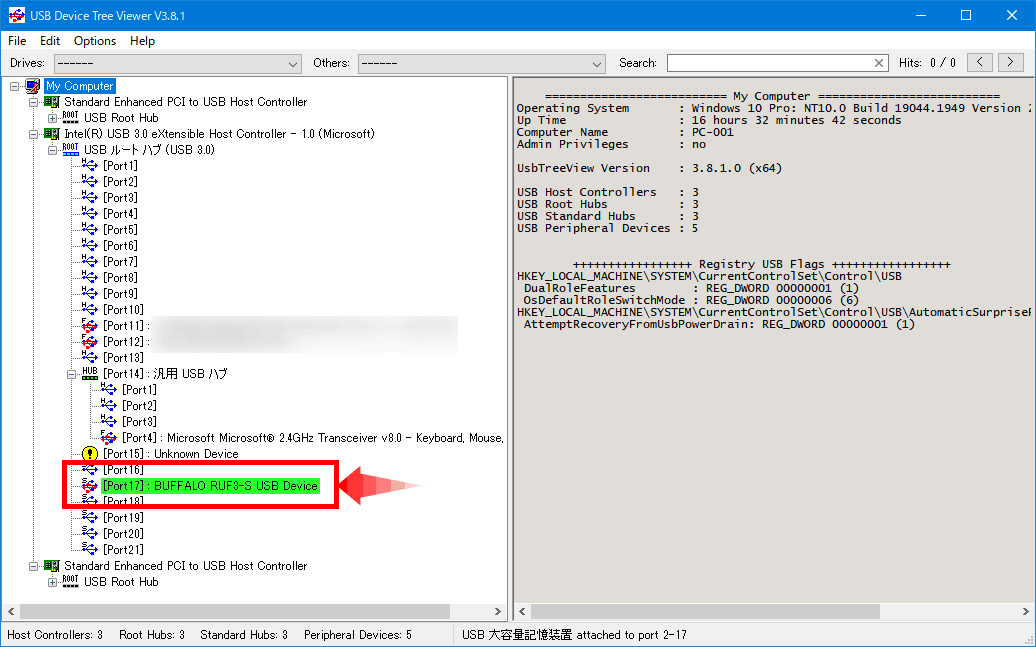
接続機器を選択すると、接続状況の詳細が右側に表示され「Summary」欄の「Device
Connection Speed」で、どの規格で接続されているか確認できます。
USB3.0 に対応した USB メモリを、パソコンの USB3.0 ポートに素早く挿した場合は「Super Speed」で接続されていることを確認でき、「Super Speed」は、USB3.0 で接続されていることを表しています。
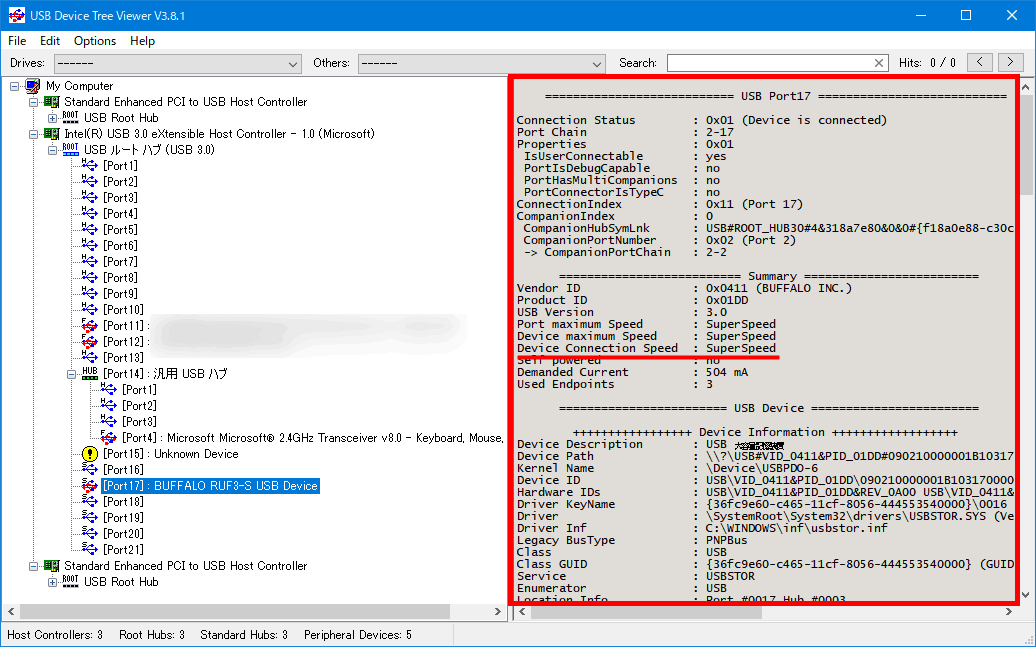
2.2 ゆっくり挿した場合
次に、同じ USB メモリを同じ USB3.0 ポートにゆ~っくり挿して、同じように「Summary」欄の「Device Connection Speed」を確認してみると「High Speed」で接続されていることを確認でき、「High Speed」は USB2.0 で接続されていることを表しています。
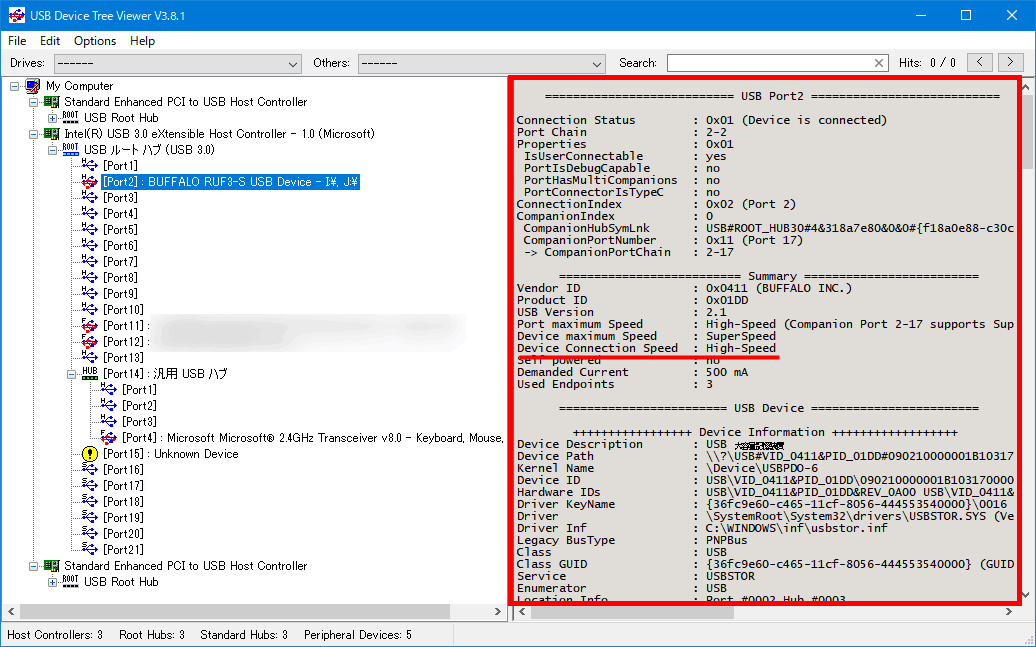
3 あとがき
どれぐらいゆっくり挿すと USB2.0 で認識されてしまうことがあるかは、接続機器にもよる
と思いますが、ゆっくり挿すと USB3.0 デバイスが USB2.0 で接続されてしまう場合がある
ことは確認できました。
USB3.0 対応の機器なのに速度が遅いなぁと感じるときなどは、USB2.0 で接続されている
ことがあり、そのようなときは、故障を疑う前に挿し込み直してみるとよいでしょう。





























